- HP-skriveren sier at offline er en vanlig feil som hindrer deg i å skrive ut dokumentene dine.
- Det skjer på grunn av utdaterte drivere, tilkoblingsproblemer eller dårlige innstillinger.
- Du kan fikse det ved å bekrefte skriverens port og status for Windows-tjenester, som beskrevet nedenfor.
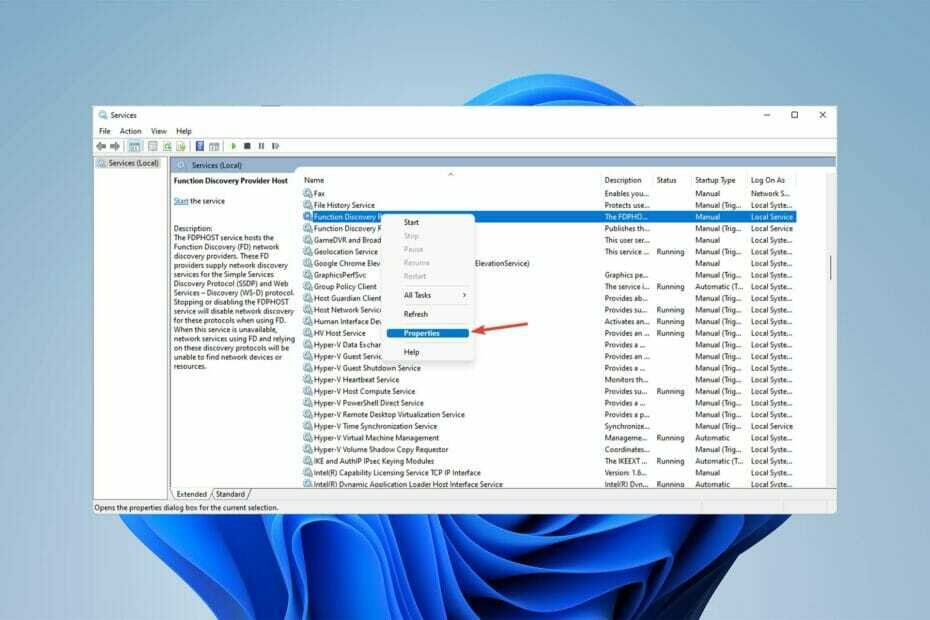
XINSTALLER VED Å KLIKKE LAST NED FILEN
Denne programvaren vil holde driverne oppe og kjøre, og dermed holde deg trygg mot vanlige datamaskinfeil og maskinvarefeil. Sjekk alle driverne dine nå i tre enkle trinn:
- Last ned DriverFix (verifisert nedlastningsfil).
- Klikk Start søk for å finne alle problematiske drivere.
- Klikk Oppdater drivere for å få nye versjoner og unngå systemfeil.
- DriverFix er lastet ned av 0 lesere denne måneden.
Du gjør jobben din, og du må skrive ut noen viktige dokumenter når HP-skriveren sier frakoblet.
Dette problemet er mer vanlig enn du kanskje tror, og nesten alle støter på det fra tid til annen.
Det meste av tiden er problemet med kablene, og du bør dobbeltsjekke at de er riktig festet.
Før vi kommer inn på løsningen, la oss snakke om hvorfor HP-skriveren din sier offline.
Når og hvorfor sier HP-skriveren offline?
Det er mange grunner til at HP-skriveren sier offline og at du har dokumenter som venter. For det meste kan utdaterte drivere, tilkoblingsproblemer og dårlige innstillinger føre til at denne feilen oppstår.
Når HP-skriveren din ikke vil skrive ut og sier offline, er det best å sette alle utskriftsjobbene du har for den på pause.
Ikke overbelast den ved å legge til flere utskrifter i bunken, og prøv å finne ut hvordan du kan få den tilbake på nettet før du fortsetter utskriftene.
Sjekk ut denne artikkelen hvis HP-skriveren skanner ikke i Windows 10/11.
Hva bør jeg gjøre hvis HP-skriveren sier frakoblet?
1. Start HP Print and Scan Doctor
- Last ned HP Print and Scan Doctor applikasjon for å identifisere og løse HP-skriverfeil.
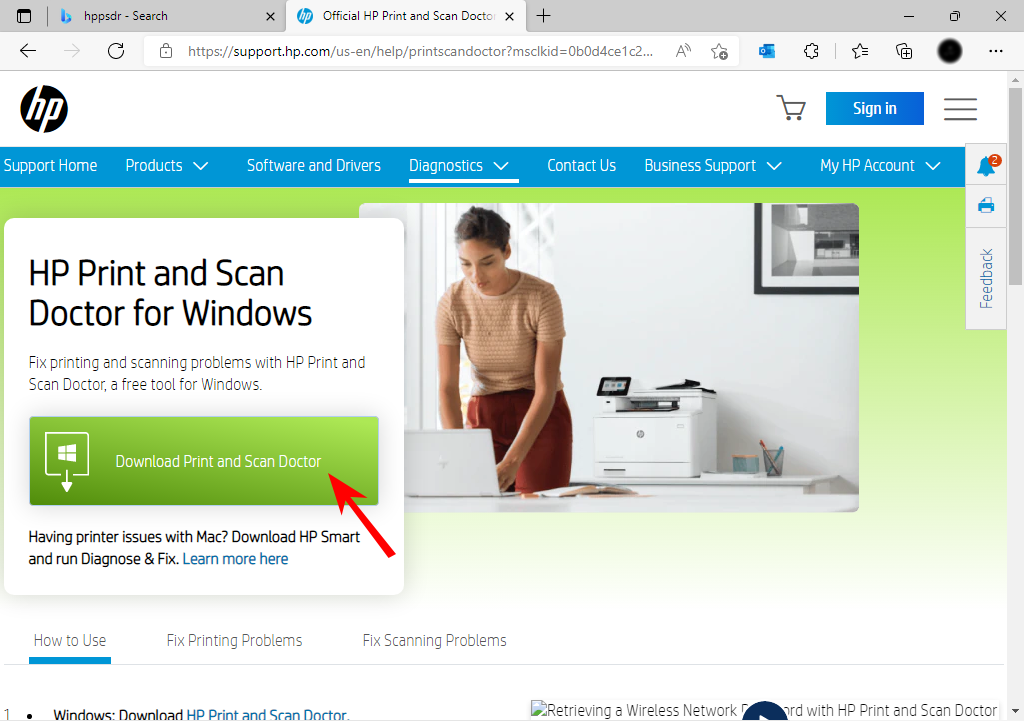
- Åpen HPPSdr.exe fra nedlastingsstedet. Du må kanskje være administrator for å kunne gjøre dette. Hvis datamaskinen ber deg om det, velg Ja slik at datamaskinen kan stole på filkilden.
- Trykk deretter på Start og velg skriveren din. Hvis skriveren ikke er til stede, start skriveren på nytt og velg Prøv på nytt.
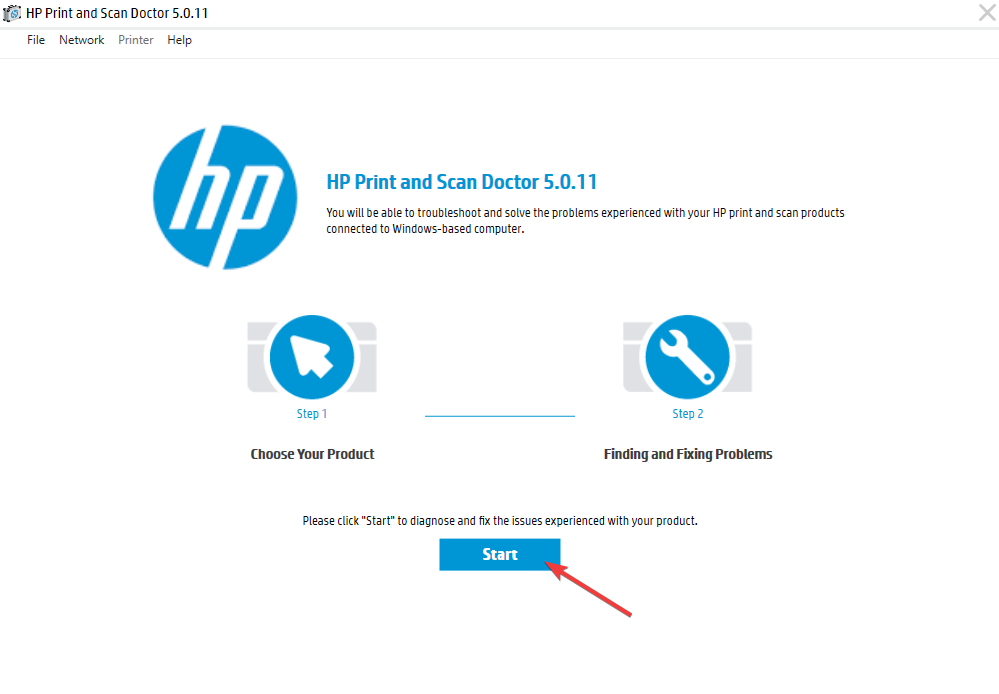
- Følg instruksjonene applikasjonen gir deg og velg Ja hvis den ber om å slå på skriveroppdateringer. Angi deretter standardskriveren.
- Klikk på Start meny, søk etter Skrivere, velg deretter Skrivere og skannere.
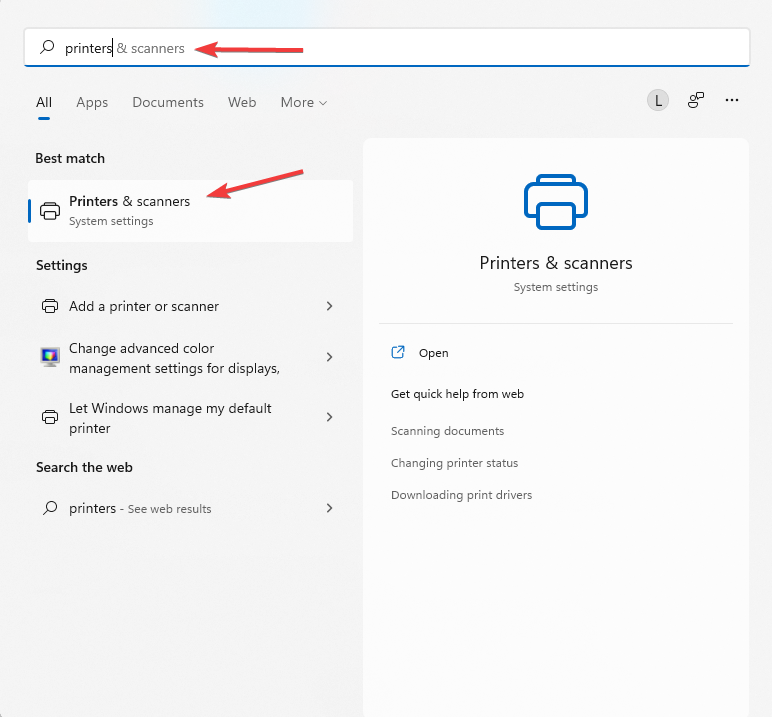
- Fjern markeringen La Windows administrere standardskriveren min.
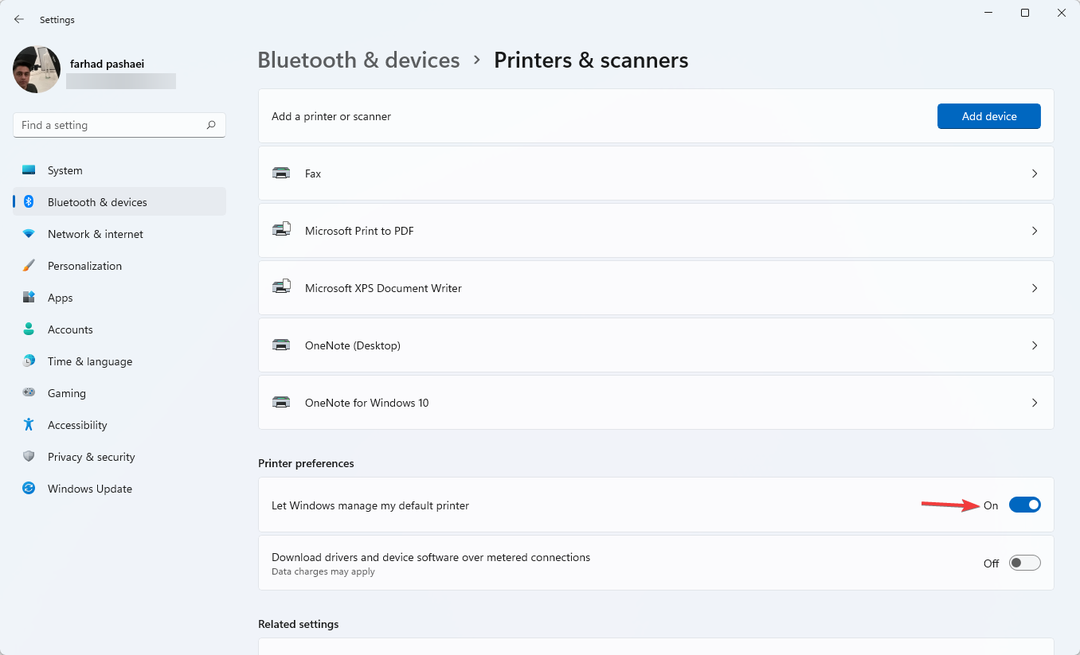
- Deretter velger du skriveren fra listen. Hvis skriveren din er på listen mer enn én gang, velg den med inaktiv/online-status.
- Etter det, velg Få til klikk deretter på Satt som standard.
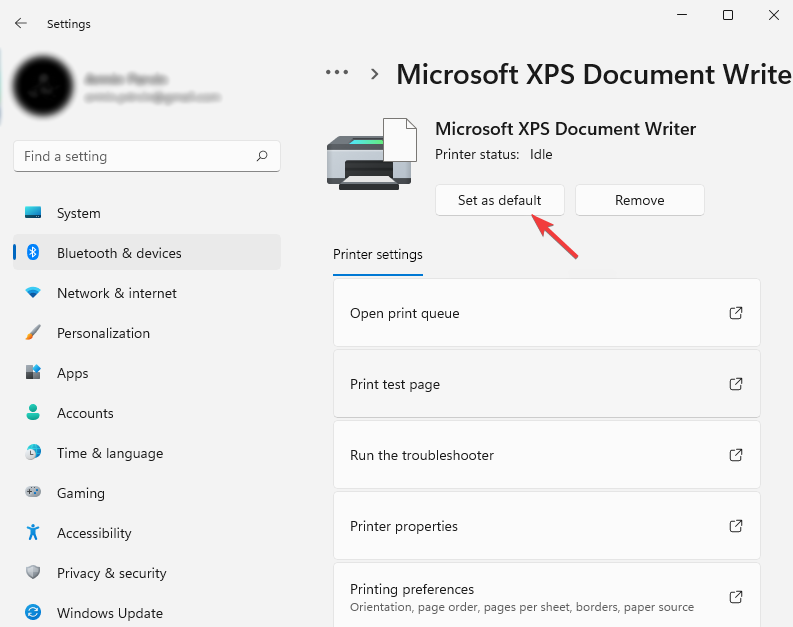
Eksperttips: Noen PC-problemer er vanskelige å takle, spesielt når det kommer til ødelagte depoter eller manglende Windows-filer. Hvis du har problemer med å fikse en feil, kan systemet ditt være delvis ødelagt. Vi anbefaler å installere Restoro, et verktøy som skanner maskinen din og identifiserer hva feilen er.
Klikk her for å laste ned og begynne å reparere.
Når en HP-skriver sier frakoblet i Windows 11, er det best å administrere skriverne selv og sette skriveren til standard.
Du kan også bruke DriverFix, et program som sjekker PC-en din for manglende eller utdaterte drivere og installerer dem automatisk.
Ved å bruke dette programmet og oppdatere driverne kan du enkelt fikse problemer som HP-skriveren sier offline som er forårsaket av driverproblemer.
⇒ Skaff deg DriverFix
2. Sjekk tilkoblingsstatusen din
- Start skriveren på nytt ved å slå den av, vente i 10 sekunder, og koble deretter strømkabelen fra skriveren.
- Slå deretter av datamaskinen.
- Koble til skriverens strømkabel og slå på skriveren igjen.
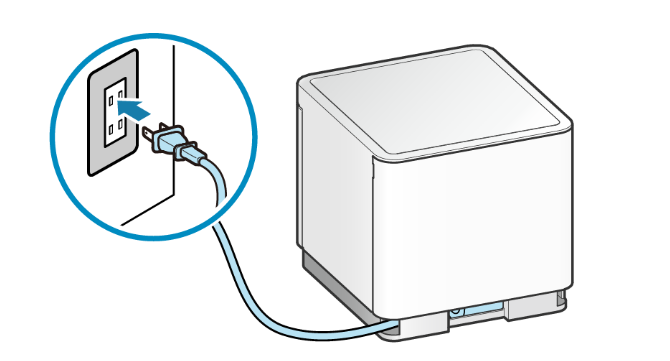
- Koble deretter strømkabelen fra nettverksruteren og vent 10 sekunder før du kobler den til igjen.
- Når Internett-tilkoblingen er tilbake igjen, slår du på datamaskinen.
- Deretter kobler du skriveren til Internett via HPs veiviser for trådløs oppsett eller HP Smart applikasjon.
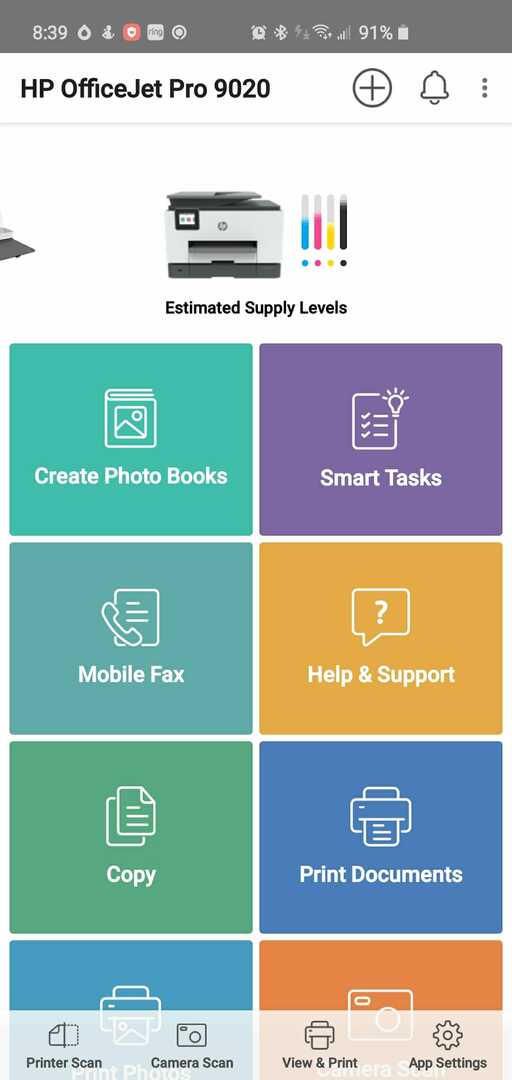
- Skriv ut en trådløs rapport og sjekk om det fortsatt eksisterer tilkoblingsproblemer.
- Til slutt kan du se etter denne rapporten i Nettverk innstillinger eller Trådløst menyen til skriveren din.
- 5 feilrettinger for disken din kan ikke erstatte dårlige klynger
- 3 tips du må vite for å få Asus-ruteren i gang igjen
- 3 måter å fikse Kan ikke løse react-router-dom-feilen
- Feil blokkert av administrator: Løs det på alle enheter med noen få trinn
- 6 enkle reparasjoner for Media Creation Tool som ikke fungerer i Windows 10/11
3. Bekreft skriverporten og statusen for Windows-tjenester
- Klikk på Start menyen, søk etter Kontrollpanel, og treffer Tast inn.
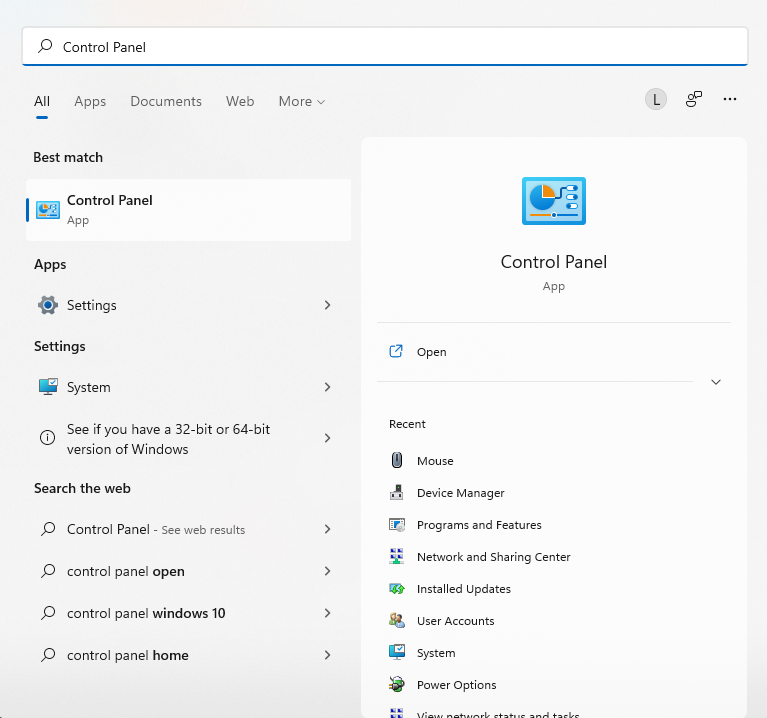
- Gå deretter til Enheter og skrivere.
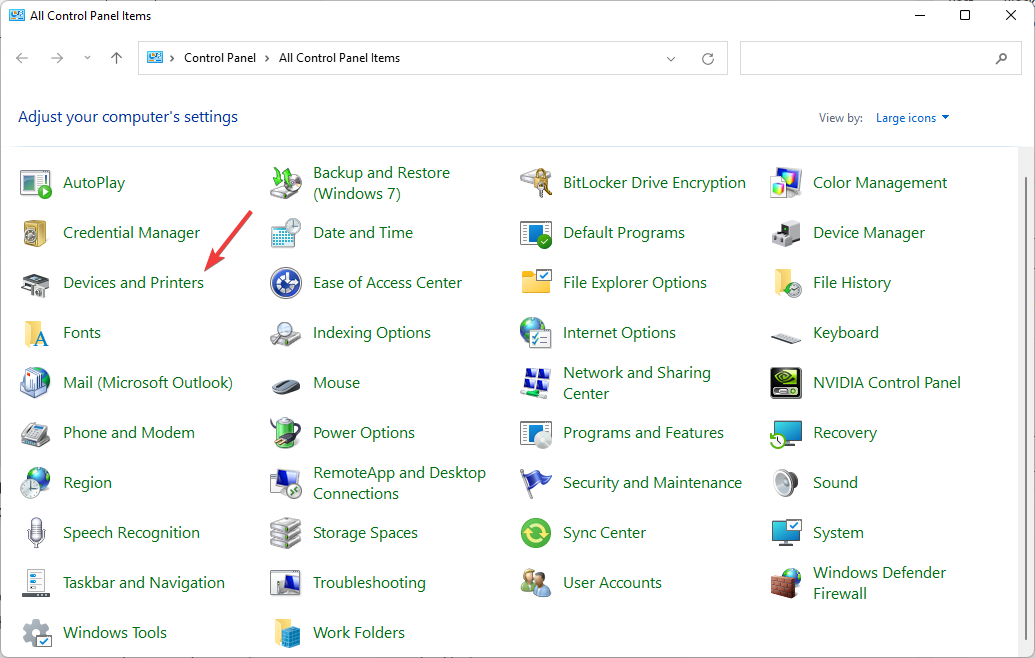
- Høyreklikk på skriveren og velg Skriveregenskaper.
- Klikk på Havner og se om skriveren din bruker en WSDhavn. Hvis det gjør det, fortsett å gå gjennom de neste trinnene, men hopp over dem hvis det ikke gjør det.
- Klikk på Start menyen igjen, søk etter Tjenester, og klikk på trykk Tast inn.
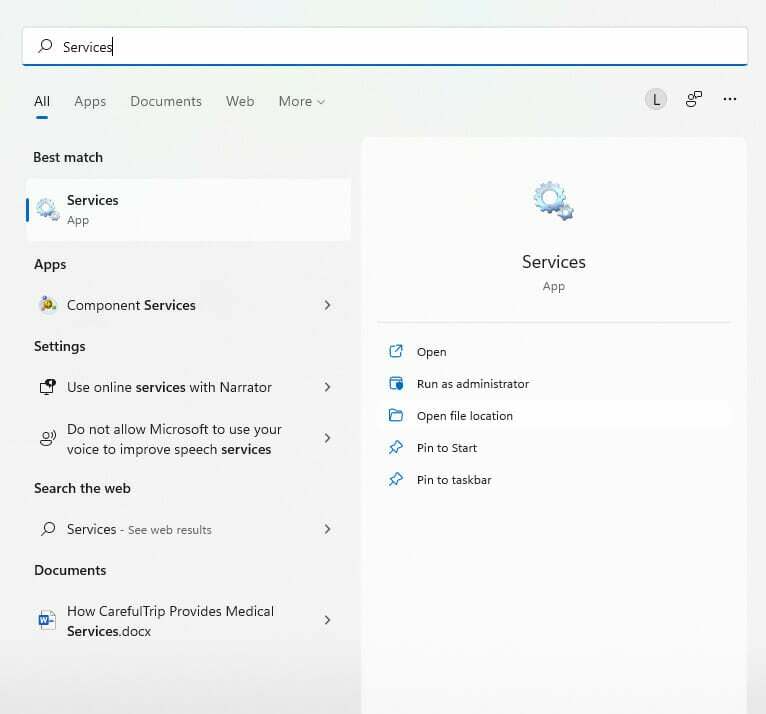
- Finne Funksjon Discovery Provider Host og Funksjon Discovery Resource Publication.
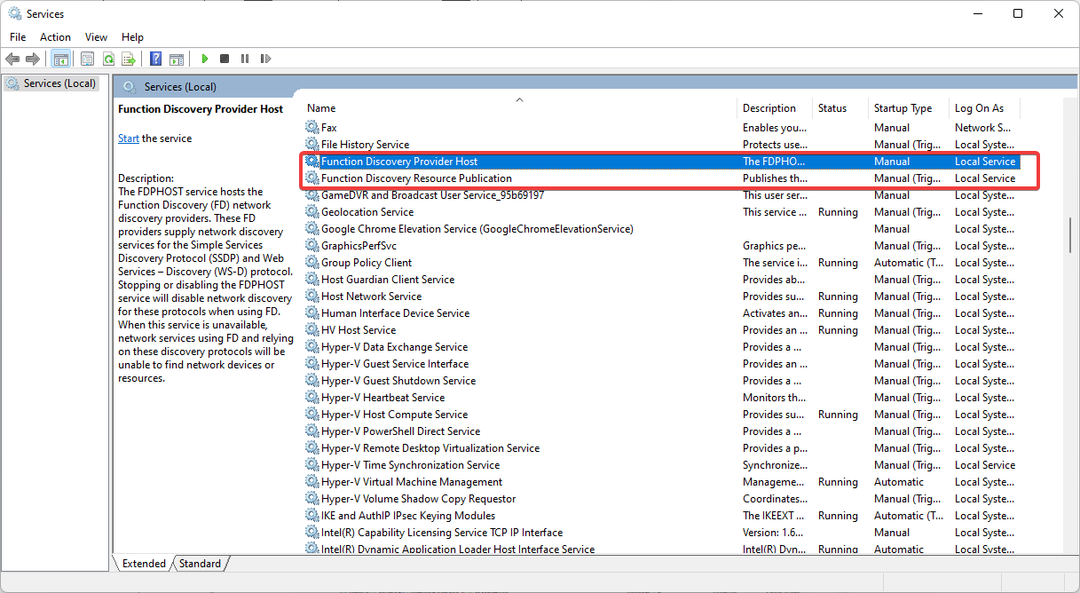
- Etter det, sjekk Status og Oppstartstype kolonner. Hvis de vises tomme, med en manuell oppstartstype, Høyreklikk navnet og velg Egenskaper.
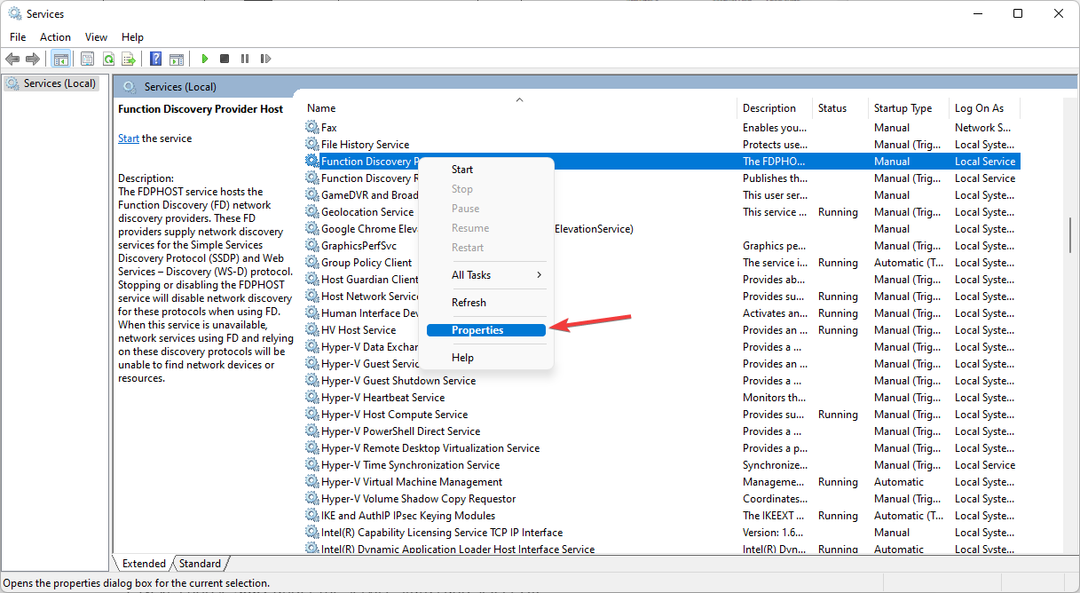
- Endre Oppstartstype til Automatisk.
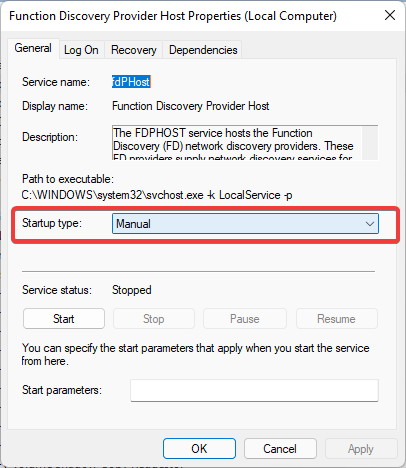
- Deretter velger du Start under tjenestestatus og velg OK.
- Gå til Enheter og skrivere vindu og trykk F5.
- Klikk nå på skriverens navn og se statusen.
Etter å ha løst problemet, er det best å sørge for at det er lagt nok papir i innskuffen på HP-skriveren og at papirbreddeskinnene hviler forsiktig mot sidene av papirbunken.
Husk også at riktige blekk- eller tonerkassetter må installeres, og at skriveren må ha nok blekk eller toner til utskriftsjobben.
Hvis du får fatale feil ved installasjon av HP-skriverdrivere, kan denne artikkelen hjelpe.
Gi oss beskjed om du var i stand til å fikse HP-skriveren sier offline-problemet i kommentarfeltet nedenfor.
 Har du fortsatt problemer?Løs dem med dette verktøyet:
Har du fortsatt problemer?Løs dem med dette verktøyet:
- Last ned dette PC-reparasjonsverktøyet vurdert Great på TrustPilot.com (nedlastingen starter på denne siden).
- Klikk Start søk for å finne Windows-problemer som kan forårsake PC-problemer.
- Klikk Reparer alt for å fikse problemer med patentert teknologi (Eksklusiv rabatt for våre lesere).
Restoro er lastet ned av 0 lesere denne måneden.
![HP-skriverdrivere for Windows 11 [Last ned og installer]](/f/9ff638ca86690ae3927d9ba1cecb836e.png?width=300&height=460)

